
Innehållsförteckning:
- Författare John Day [email protected].
- Public 2024-01-30 12:41.
- Senast ändrad 2025-01-23 15:10.


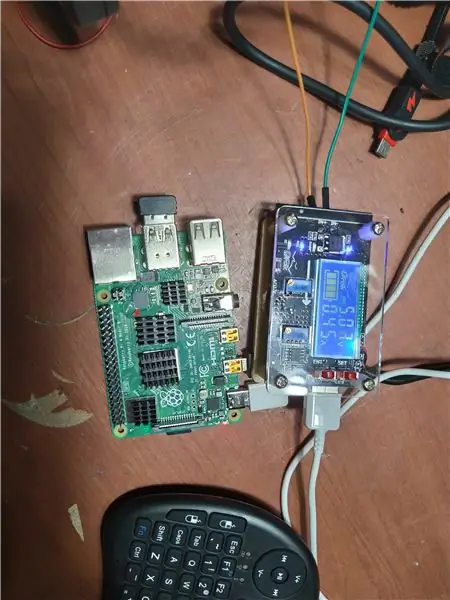
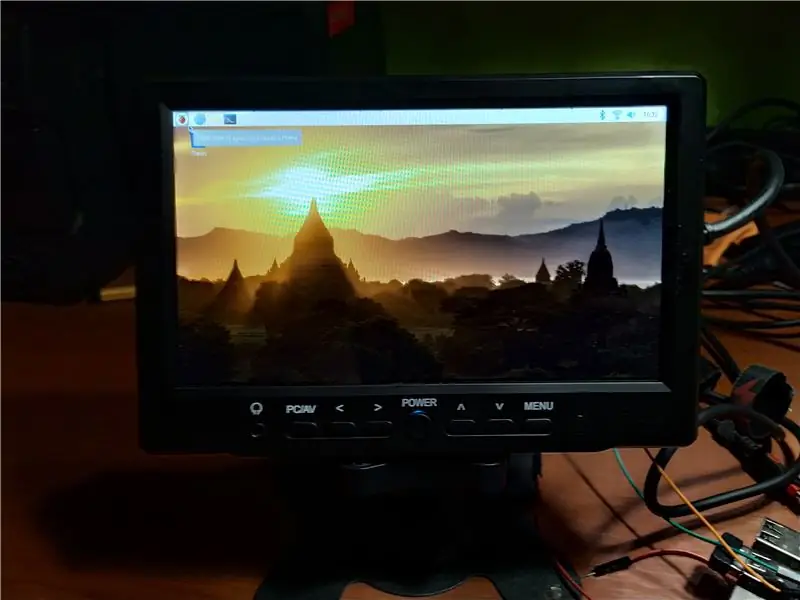
Har du någonsin velat koda python, eller ha en displayutgång för din Raspberry Pi Robot, på språng, eller behövt en bärbar sekundär skärm för din bärbara dator eller kamera?
I detta projekt kommer vi att bygga en bärbar batteridriven bildskärm och strömförsörjning som också kan driva en hallonpi eller ladda din telefon. Vi kommer att använda ett litiumjoncellbatteri och använda både buck och boost DC till DC-omvandlare för att bygga vårt projekt.
Var försiktig och kom ihåg att säkerhetspåminnelserna är fetstilade
Tillbehör
Du kommer behöva:
-En Raspberry pi (vilken bräda som helst fungerar, notera volymkravet och strömdragningen för senare referens) och nödvändiga adaptrar och strömkablar:
www.amazon.com/gp/product/B01C6FFNY4/ref=o…
-En LCD 12 VOLT-klassad bildskärm (jag använde en 7-tums skärm);
www.amazon.com/Loncevon-Portable-Computer-…
-En DC till DC buck -omvandlare med USB -utgång:
www.amazon.com/gp/product/B07JZ2GQJF/ref=o…
-En DC till DC Boost -omvandlare:
www.amazon.com/Onyehn-LTC1871-Converter-Ad…
-Enkelkärna små och medelstora elektronikstrådar som klarar minst 10 ampere
-startkablar
-USB nätsladd
-HDMI -kabel
-En lämplig fatstift för display:
www.amazon.com/OdiySurveil-5Pairs-Terminal …
-(Valfritt) En 3d -skrivare för att skriva ut monteringsdelar och batterifodral om det behövs
-En batterihållare:
www.amazon.com/Plastic-Battery-Batteries-C…
-En lämplig omkopplare
www.amazon.com/Aoyoho-Thread-Latching-Butt…
-18650 battericeller i jämna mängder (överdriv stor försiktighet när du köper litiumjonceller från leverantörer som du inte känner till)
Steg 1: Förstå grunderna
Här är en snabb genomgång av teorin och principerna bakom projektet, eftersom det är viktigt att förstå de grundläggande elektroniska principerna bakom detta projekt.
Låt oss först bedöma kärnkomponenterna vi valde. Vi valde en 12-volts bildskärm för detta projekt, och en hallon pi fungerar med en spänning på 5 volt och kräver upp till 3 ampere för att bibehålla strömmen beroende på vilket hallon pi-kort som används.
Låt oss sedan diskutera vår strömkälla. Litiumjonceller (i genomsnitt med en kapacitet på 3,5 V) används för att driva detta projekt, i en 2S-konfiguration (Cellerna är ordnade i cellgrupper som innehåller två celler kopplade i serie, som varje cellgrupp är ansluten till parallellt med varandra). Som sådan kan batteriet mata ut en genomsnittlig spänning på 7 volt och dess strömutgång och kapacitet bestäms av antalet cellgrupper som används.
Låt oss nu gå igenom vårt kraftregleringssystem. Eftersom batteriets utgång från början inte är tillfredsställande för att driva projektet effektivt på egen hand krävs att DC till DC spänningsomvandlare omvandlar vårt batteris utspänning till den för varje enhet nödvändig spänning (vilket leder till en ändring av batterierna maximal utgående belastningsström också), antingen genom att höja eller sänka spänningen (därav sänka respektive höja strömmen). Eftersom hallon pi kräver en större belastningsström än ut display, måste spänningen minskas för att uppfylla hallon pi: s erforderliga spänning och lastström minimum
Därför är ledningen till vår 2S -batterikonfiguration idealisk för den aktuella uppgiften (på grund av att utgången är cirka 7V) eftersom den är tillräckligt nära den nominella spänningen på hallonpi för att också ge riklig belastningsström och tillräckligt nära den nominella spänningen på skärmen så att när spänningen ökas kommer det att finnas tillräckligt med ström för att fortfarande använda skärmen.
DC till DC spänningsomvandlare som används i projektet är: 1) en boost-omvandlare, detta kommer att öka vår 7-volts ingång, till en stabil 12-volts utgång för användning av vår bildskärm och 2) en buck-omvandlare, detta kommer att minska vår 7-volts ingång till en stabil 5-volts utgång med gott om strömförsörjning för den mest intensiva driften.
Detta projekt kan också utföras på olika sätt, som att göra projektet så att bara displayen kommer att vara batteridriven, i så fall är det bara att följa guiden och bortse från stegen för att sätta upp hallon pi.
Detta projekt kan också användas för att driva en telefon eller någon annan USB -driven enhet istället för ett hallon pi -kort, om du bortser från alla delar av varje steg som handlar om monitorn eller några variationer av sådana, därför vet du grunderna som lärs här avgörande för ytterligare förbättringar eller modifieringar.
Steg 2: Börja bygga och skriva ut delarna
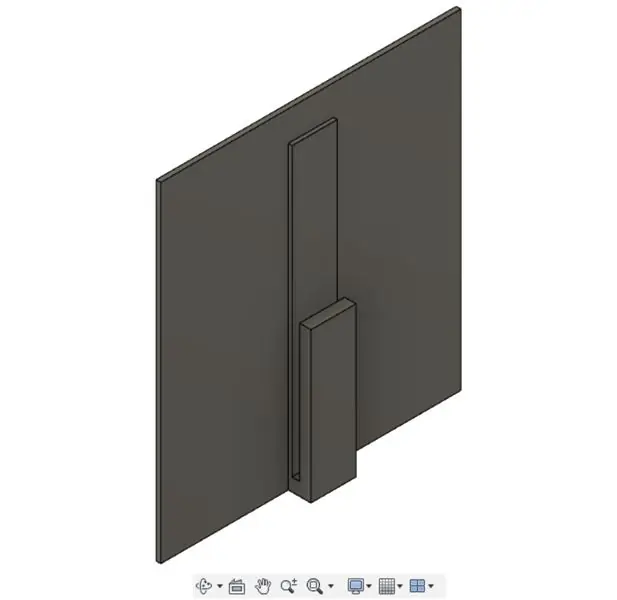
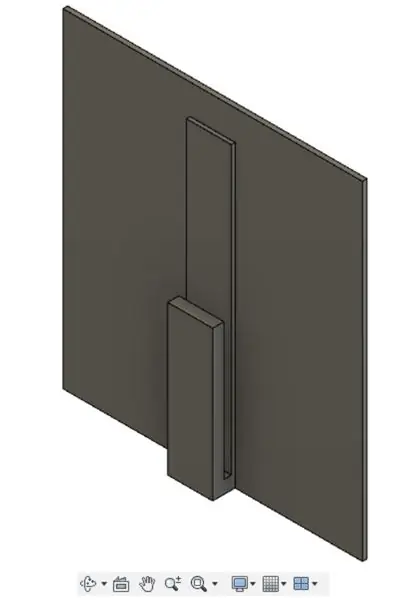
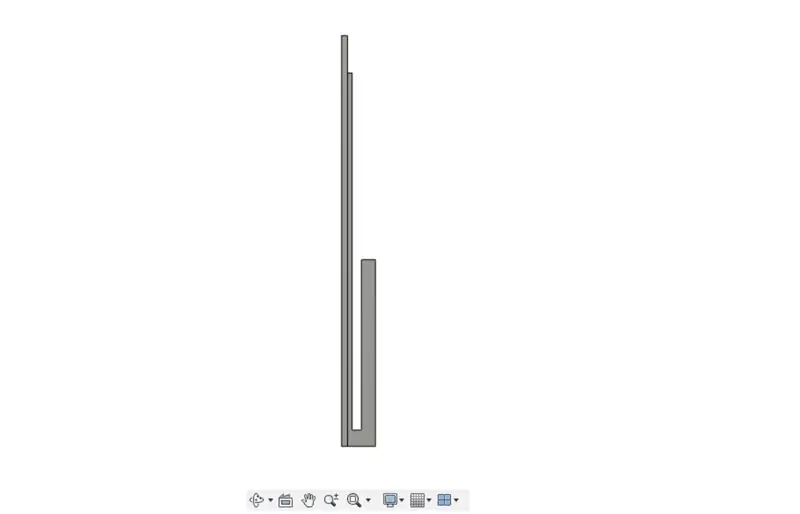
Nu när du förstår den grundläggande elektroniska driften av detta projekt kan vi påbörja vårt bygge.
Detta projekt är mestadels elektroniskt, men om du vill ha allt i ett snyggt paket eller inte har vissa delar. Du kan 3D -skriva ut dem först så att du kan fokusera på elektroniken senare.
Om du använde den rekommenderade bildskärmen kan du använda den här filen för din sele (ingår i steg).
Om du behöver en batterihållare kan du kolla in: https://www.thingiverse.com/thing:1823552. Du kan följa skaparens instruktioner, eller så kan du borra dina egna hål och använda m2 för att m4 skruvar, bultar och brickor för att klämma fast dina celler och ledningar. Kom ihåg att dubbelkolla dina anslutningar och isolera alla öppna anslutningar och ledningsskruvar innan du fortsätter.
Steg 3: Anslut ditt batteri
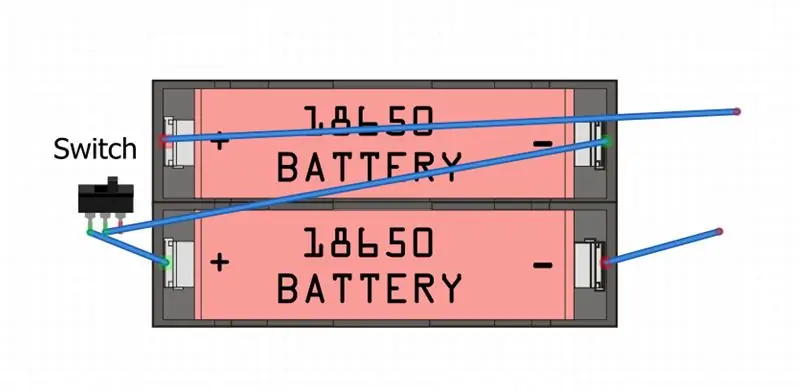
Innan du börjar, se till att du har alla nödvändiga komponenter och kom ihåg att kontrollera om dina 18650 -celler har liknande spänning och kapacitet
Gruppera först dina 18650 litiumjonbatterier i par och anslut varje par i serie och bilda en cellgrupp.
Ta sedan varje cellgrupp och kabela var och en av dem parallellt med varandra, och kom ihåg att koppla en omkopplare till en av de parallella övergångarna (helst den första eller sista eller vid utgången från batteriet).
Detta ses i kopplingsschemat ovan.
Kom ihåg igen att dubbelkolla dina anslutningar och isolera alla öppna anslutningar och ledande skruvar innan du fortsätter vidare
Steg 4: Ansluta dina spänningsregulatorer
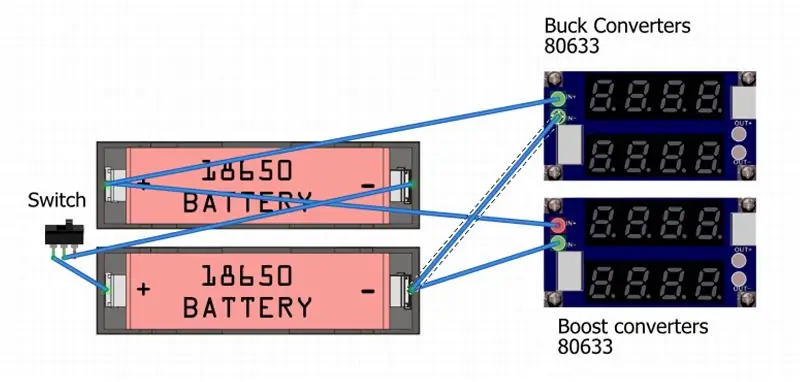
Därefter ansluter vi våra DC till DC spänningsregulatorer till vårt batteri.
Kontrollera först att strömbrytaren på batteriet enligt bilden är avstängd innan kabeldragning för att förhindra skador på komponenter under kalibreringen.
Dra sedan batteriets positiva poler till de positiva både buck- och boost -omvandlarna parallellt.
Koppla därefter batteriets negativa terminal till parallellbuck- och boost -omvandlarna.
Detta visas ovan.
Slå sedan på omkopplaren och använd en skruvmejsel för att justera utgångarna från boost- och buck -omvandlarna genom att vrida kortens potentiometrar
Boost-omvandlaren driver 12 VOLT-displayen och utgången måste kalibreras för att ha en 12-volts utgång
Buck -omvandlaren driver Raspberry Pi. Som nämnts tidigare har varje styrelse ett annat nuvarande krav. Ställ buck -omvandlaren på 5 volt och ställ in den i USB -läge (kan göras via den medföljande dokumentationen i förpackningen för komponenten) och ställ in Current Regulations till 1amp och kalibrera baserat på kortet när den ansluts senare.
Steg 5: Anslut din skärm och Raspberry Pi
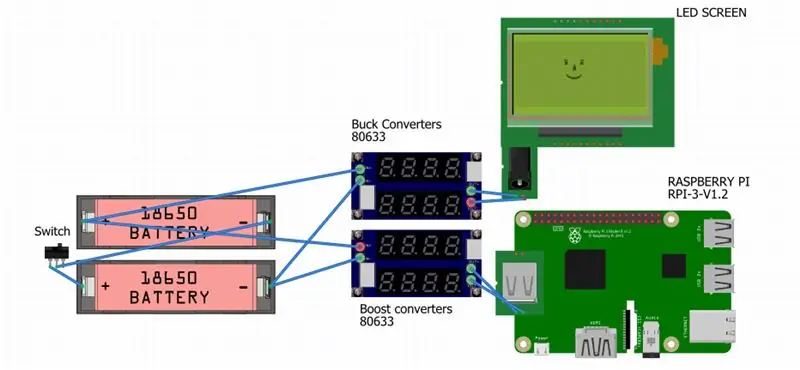
Efter kalibrering av spänningsregulatorer kan vi ansluta våra enheter
Först kan vi ansluta vår fatstift till boost -omvandlarens utgång i rätt polarisering och du kan sedan ansluta den till skärmen.
Anslut sedan din USB till Raspberry Pi och anslut sedan din HDMI från din Raspberry Pi till skärmen.
Använd nu en skruvmejsel och justera buck -omvandlarens nuvarande lock till ett värde vid vilket hallon pi -kortet tänds och stövlar (kan variera från 1 till 4 ampere beroende på vilket kort som används).
En mobiltelefon kan användas här om du vill ladda en mobiltelefon, istället för att driva en hallon pi, se bara till att den strömstyrka som du begränsar potentiometern är inställd på för din enhets specifikationer.
Steg 6: Förpackning

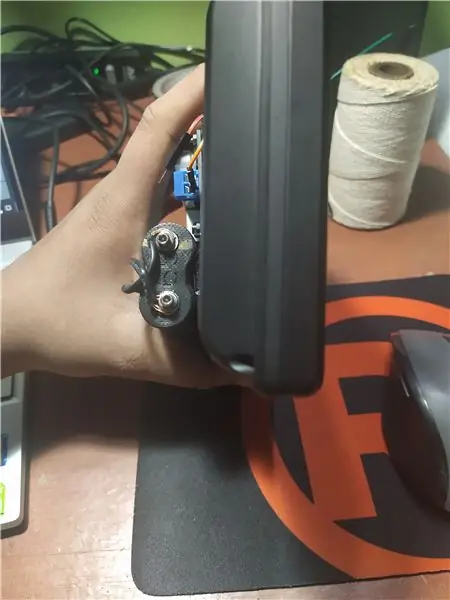
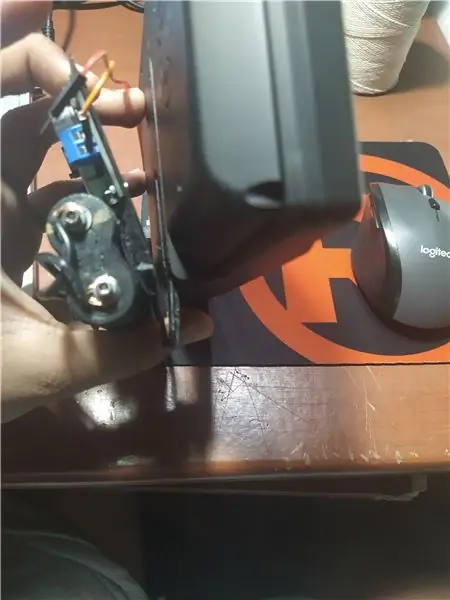
Nu är elektroniken klar och nu kan du binda upp alla dina kablar och det är dags att koppla upp LCD -selen
Du kan montera boostomvandlaren och batteripaketet för att passa dina medel antingen med varmt lim eller bultar och om du använder den medföljande tryckta selen kommer du att:
1) Säkra alla komponenter antingen via dubbelsidig tejp, borrning av hål i den 3D-tryckta modellen för att passa dina komponenter och fäst med skruvar eller med vridband, till 3D-modellen
2) Ta bort bildskärmsstativet från bildskärmens undersida för att avslöja facket där modellen ska sättas in
3) Skjut fliken på det tryckta fästet in i facket på bildskärmens baksida nedifrån tills fästet sitter fast.
4) Skruva tillbaka i stativet för att låsa fästet på plats och för att säkra komponenter.
Steg 7: Slutsats

Nu har du en batteridriven Raspberry Pi och Display, för att gå framåt kan du lägga till ett trådlöst tangentbord och sedan en kamera. Även via detta projekt har du fördjupat din förståelse för elektronik och hur grundläggande artiklar som du använder i ditt dagliga liv, till exempel batterier och smartphones fungerar och drivs.
Steg 8: Framtida steg
Detta projekt kan förbättras i framtiden genom tillägg av ett 3D -tryckt hölje där alla befintliga komponenter kan lagras och skyddas från den yttre miljön.
Dessutom kan en integrerad batteriladdningskrets läggas till för att ladda enheten utan att ta bort batterierna och fler celler kan läggas till för att förbättra batteriets livslängd.
Du kan anpassa detta projekt till en batteribank eller bara en batteridriven skärm och i framtiden kan du också öka din batterikapacitet och maximal belastningsström genom att ansluta fler 2S 18650 cellgrupper i en liknande konfiguration parallellt med de aktuella cellerna.
Detta projekt kan expanderas ytterligare till en matris av skärmar och hallonpi: er genom expansionen av cellgrupperna i batteriet och upprepningen av varje steg i detta projekt. Detta projekt kan därför användas som en ryggrad där du kan utöka din batteridrivna matris av skärmar och hallonpisar
Rekommenderad:
Gör din egen bärbara retro spelkonsol! som också är en Win10 -surfplatta !: 6 steg (med bilder)

Gör din egen bärbara Retro -spelkonsol! …… som också är en Win10 -surfplatta !: I det här projektet kommer jag att visa dig hur du skapar en bärbar retro -spelkonsol som också kan användas som en Windows 10 -surfplatta. Den kommer att bestå av en 7 " HDMI LCD med pekskärm, en LattePanda SBC, en USB Type C PD power PCB och några fler kompletterande
SCARA Robot: Lär dig mer om Foward och Inverse Kinematics !!! (Plot Twist Lär dig hur du gör ett realtidsgränssnitt i ARDUINO med hjälp av BEHANDLING !!!!): 5 steg (med bilder)

SCARA Robot: Lär dig mer om Foward och Inverse Kinematics !!! (Plot Twist Learn How to Make a Real Time Interface in ARDUINO Using Processing !!!!): En SCARA -robot är en mycket populär maskin i branschvärlden. Namnet står för både Selective Compliant Assembly Robot Arm eller Selective Compliant Articulated Robot Arm. Det är i grunden en tre graders frihetsrobot, som är de två första
Lär dig hur man gör robotar hemma: 11 steg

Lär dig hur man gör robotar hemma: Robotälskaren Steve Norris är 51 år gammal. Han konstruerade många robotar och hanterade dem med sina egna automatiska hushållsapparater och webbkamera. Vill du också lära dig att göra din egen robot? Faktum är att DIY -robotmetoden är mycket enkel och kostar mycket
Återanvänd batteridriven bärbar bildskärm: 7 steg (med bilder)

Återanvänd batteridriven bärbar bildskärm: För min första instruerbara, kommer jag att göra något jag alltid har velat. Men först, en kort bakgrund. Min bärbara dator i 7 år gick slutligen sönder, och jag fick inget annat val än att köpa en ny. Den gamla bärbara datorn hade redan genomgått flera mindre reparationer,
Lär dig hur man gör Panarama till en mycket låg kostnad. 11 steg

Lär dig hur man gör Panarama till en mycket låg kostnad.: Material behövs. Digital kamera stativ? TillvalGratis programvara12 punktguide för bilderMassor av fritidSättet som denna instruktör uppstod var så här. Jag surfar på internet när jag kom till en webbplats som hade ett vackert panorama. Jag vill
